ウィザードエディタとは
概要
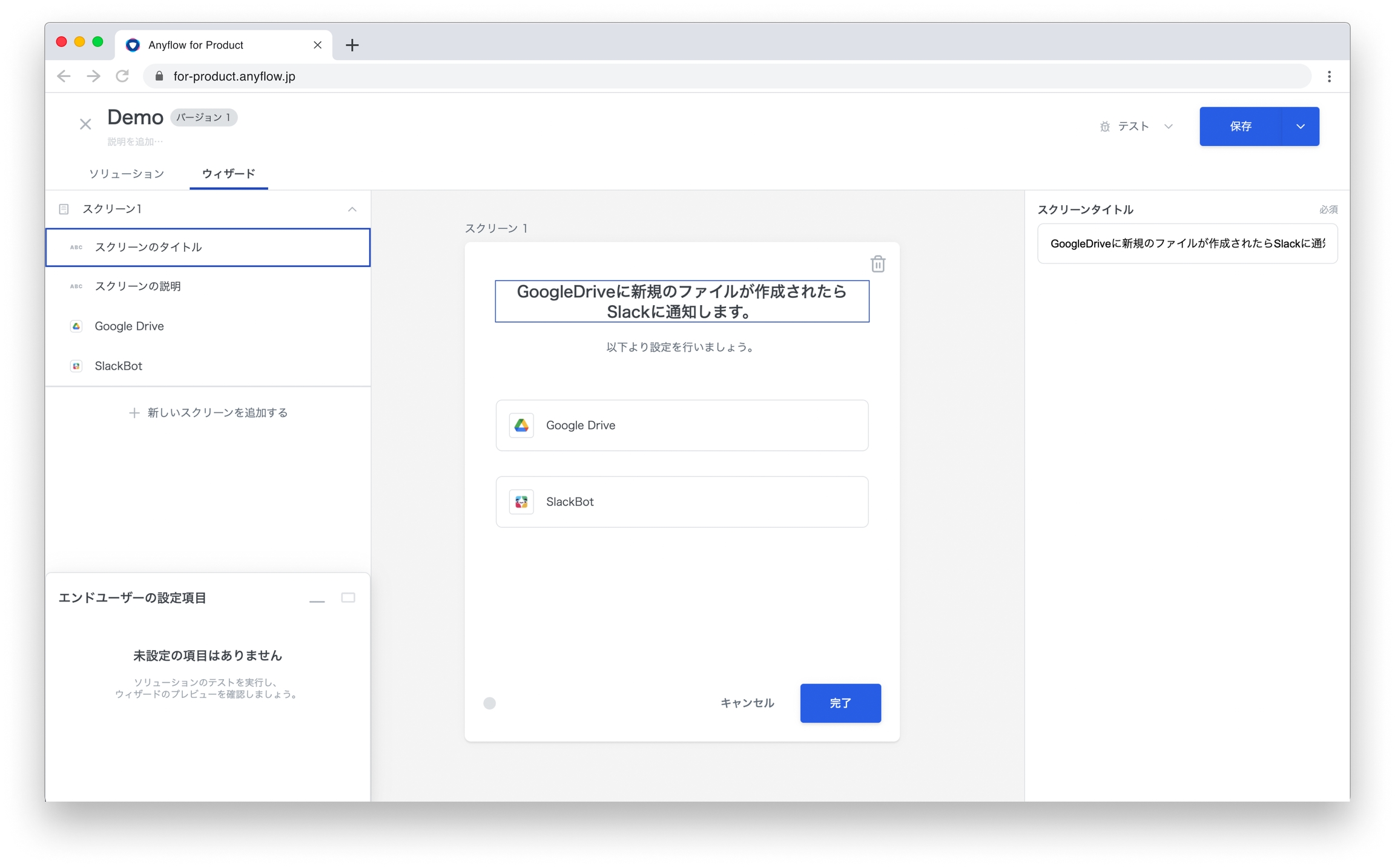
ウィザードエディターは、ウィザードに表示するテキストや、エンドユーザーの設定項目を制御するためのものです。
ウィザードに表示される項目を編集する
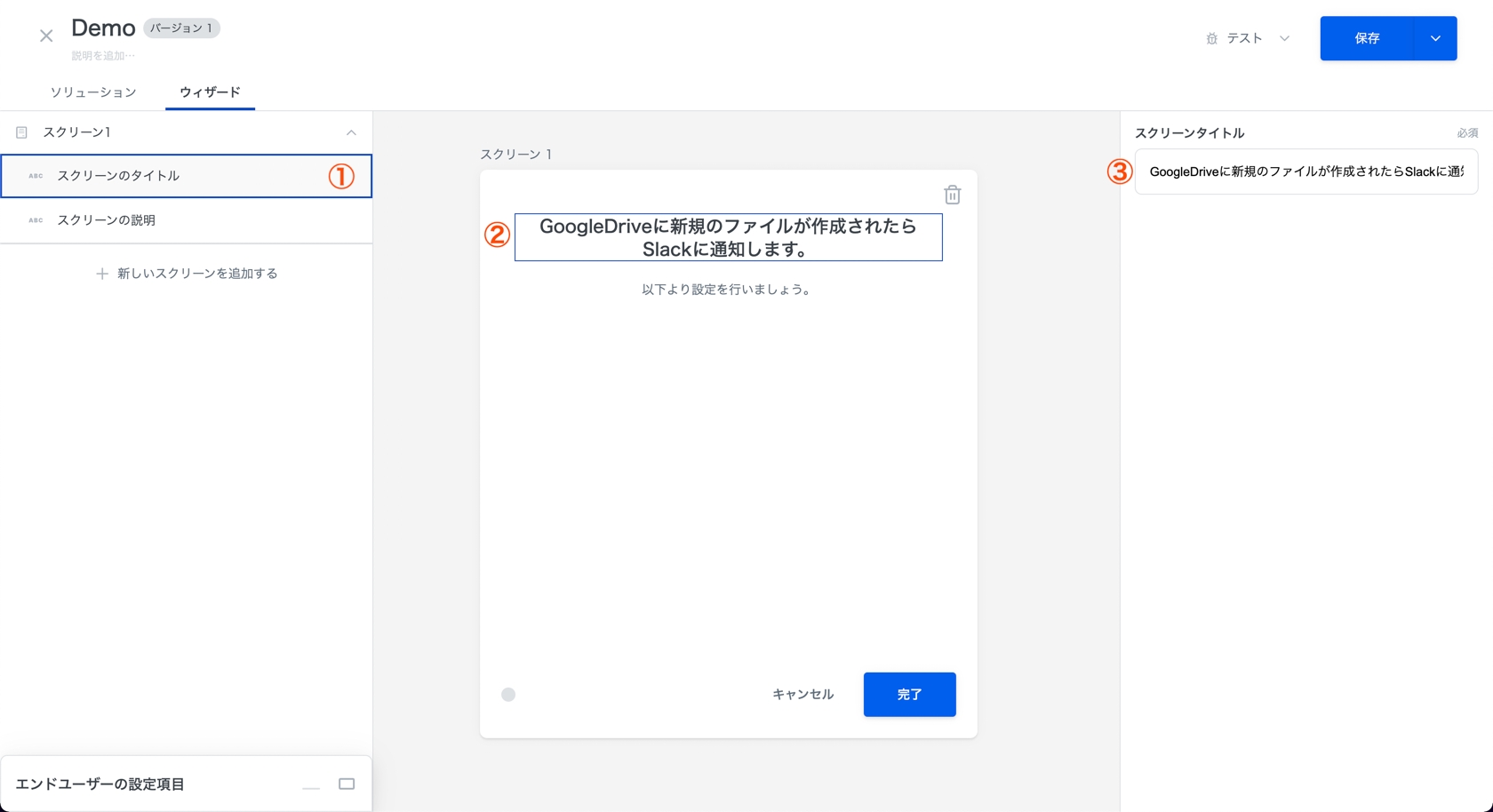
左ペインに表示されているのは、アウトラインです。 ①を押下する、もしくはスクリーンに表示されている②を押下することで、項目が選択状態になります。 項目を選択状態にした上で、右ペインの③から項目を編集することができます。
ヒント
「スクリーンの説明」「フィールドの説明」等の説明文を記載する箇所は、Markdownで記述できます。 使用できるMarkdown記法はこちらをご確認ください。
スクリーンの追加と削除
スクリーンは自由に追加と削除を行うことができます。 エンドユーザーに設定してもらう項目が増えた場合などは、スクリーンを適宜増やすことで入力のしやすさを向上させることができます。

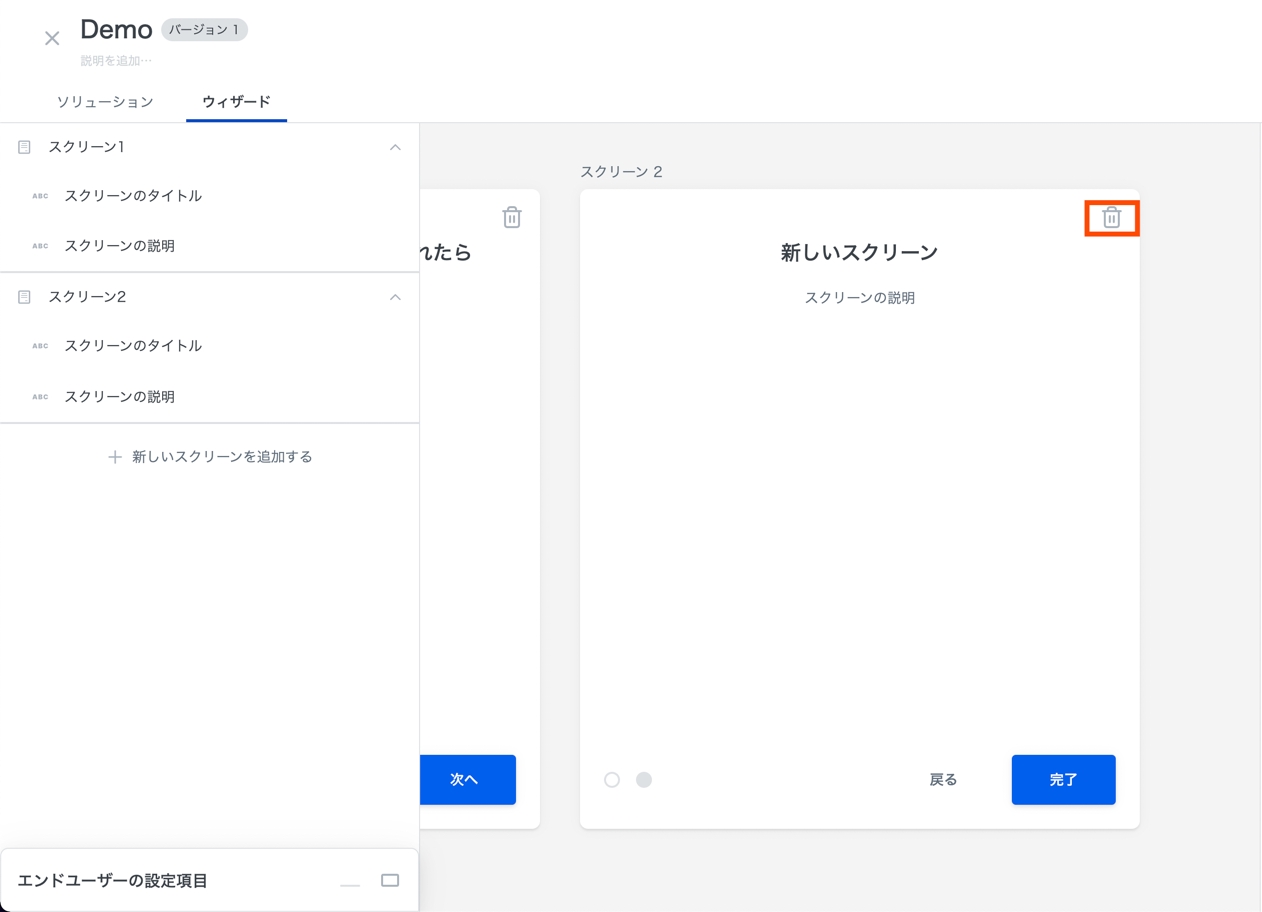
認証ボタンの設置
ソリューションエディターで選択したコネクタの認証ボタンをウィザードに配置し、エンドユーザーにアカウント認証を促します。
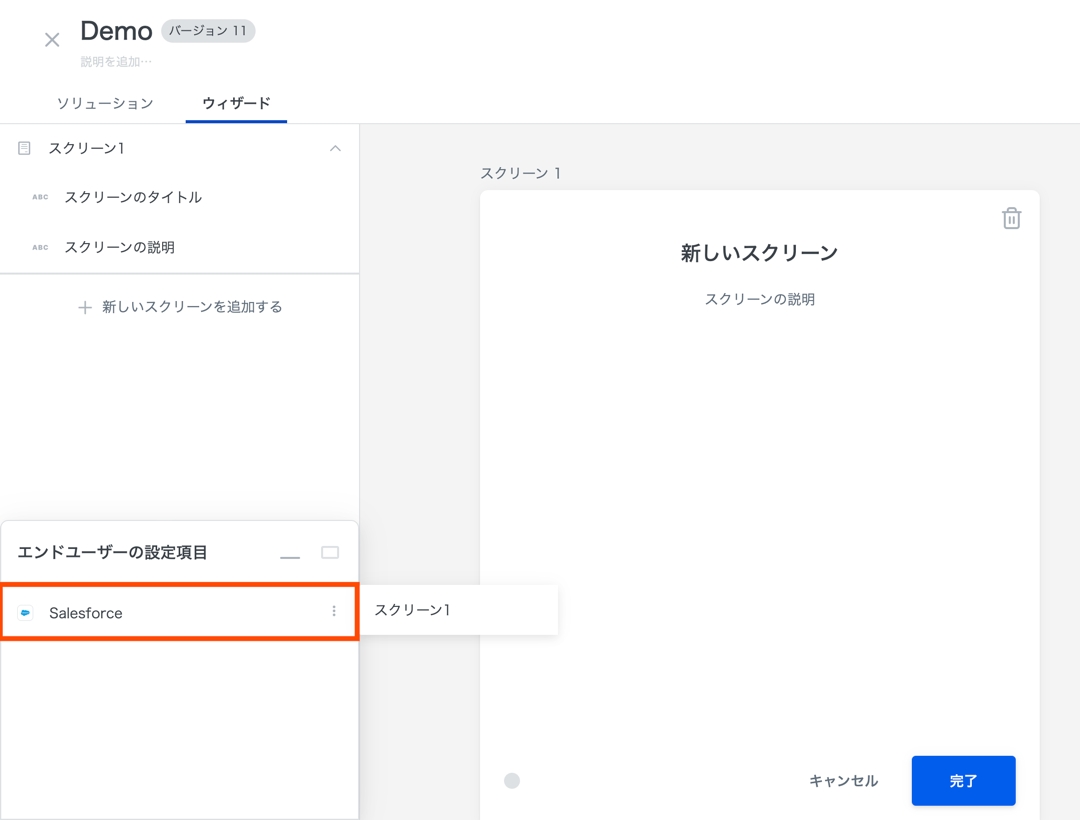
エンドユーザー変数の設置
ソリューションエディターで作成したエンドユーザー変数をウィザードに表示し、エンドユーザーに入力を促すためには、ウィザードエディターの左ペインの下部にあるエンドユーザーの設定項目ウィンドウを表示します。
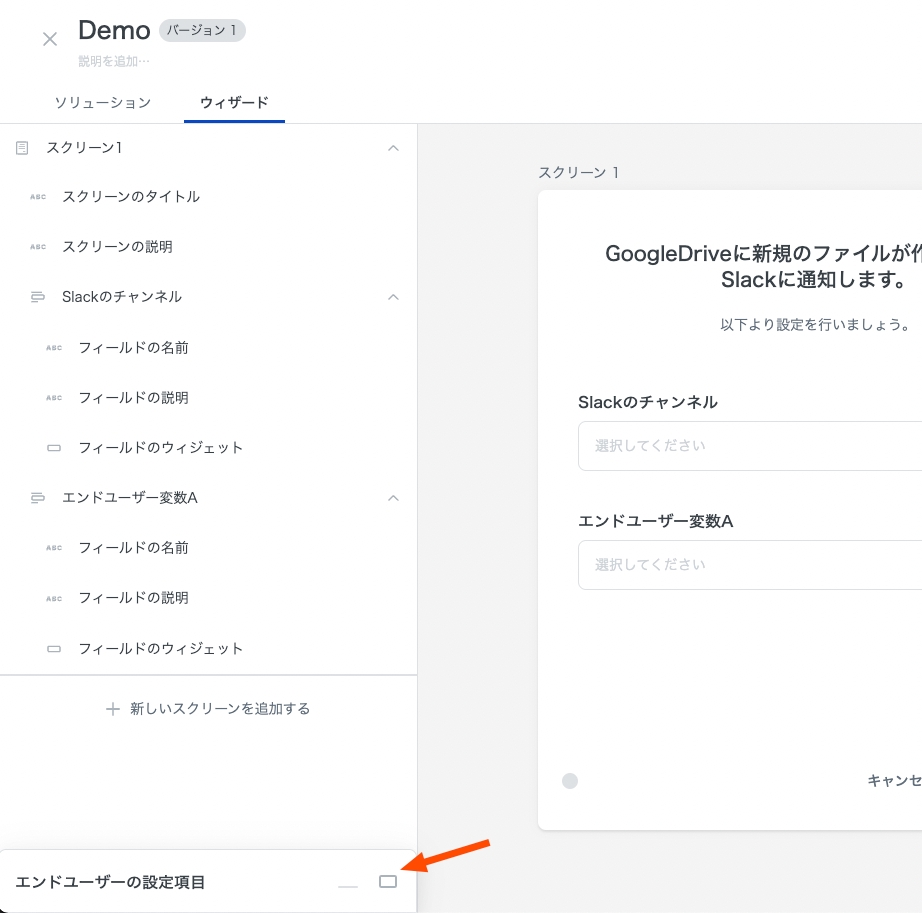
エンドユーザーの設定項目ウィンドウには、ソリューションエディターで作成したエンドユーザー変数の一覧と、ソリューション内で利用されているアプリのコネクションが表示されます。
基本的には、 エンドユーザーの設定項目ウィンドウに表示されている項目は、すべてスクリーンに配置することが想定されます。
ソリューションで利用しているコネクションやエンドユーザー変数がスクリーンに配置されていない場合、ソリューションが正しく動作しない可能性がありますので注意してください。
エンドユーザーの設定項目をスクリーンに配置するためには、各項目の「︙」を押下し、配置するスクリーンを選びます。
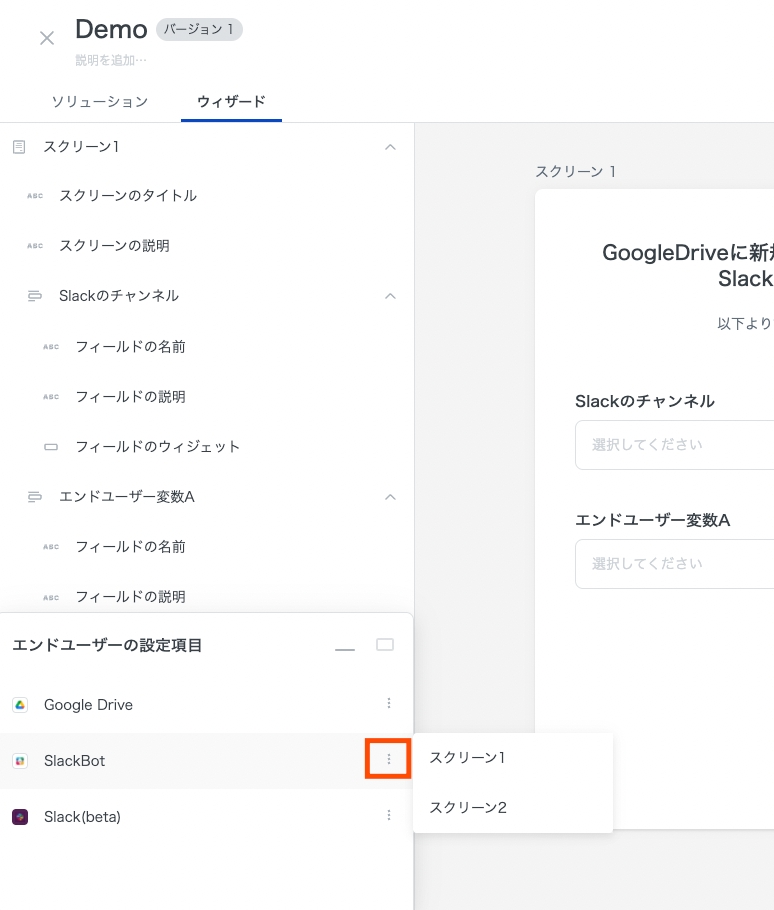
「︙」を押下すると、スクリーンの番号が表示されます。配置したいスクリーンを押下することで、スクリーンに配置されます。
また、配置したいスクリーン以外に誤って項目を配置してしまった場合、左ペインの項目の「︙」から配置を解除することが可能です。
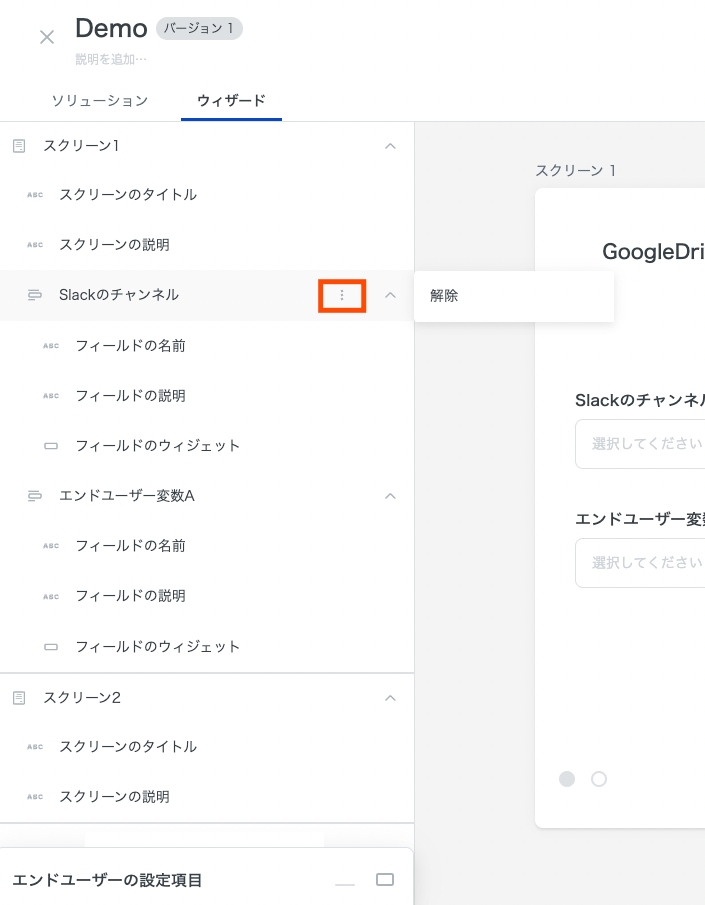
最終更新